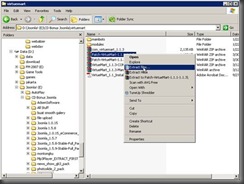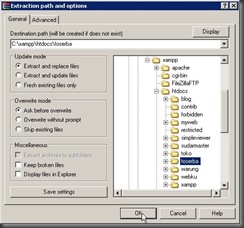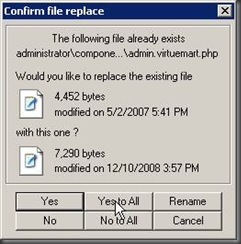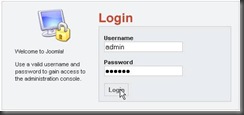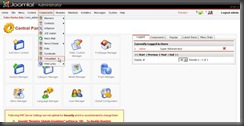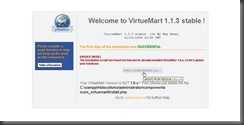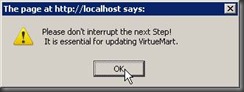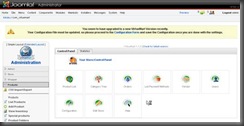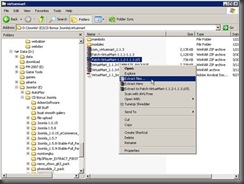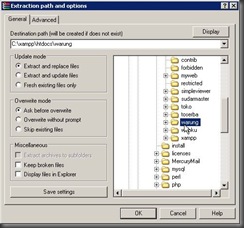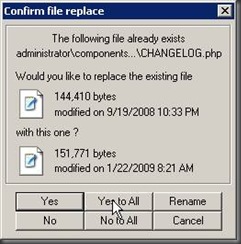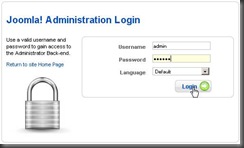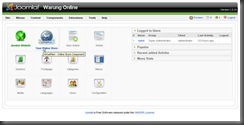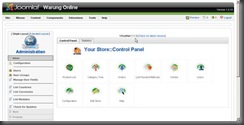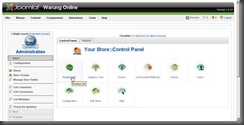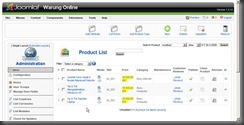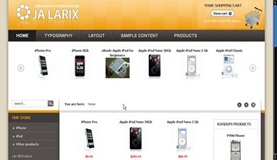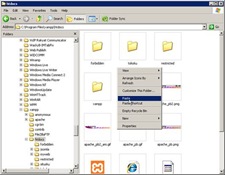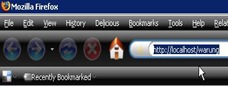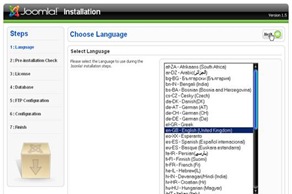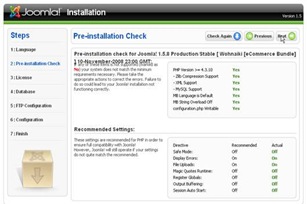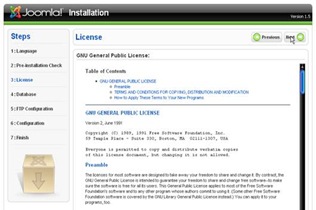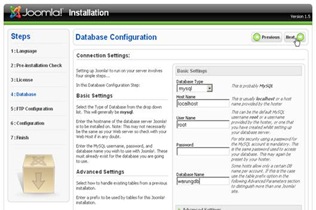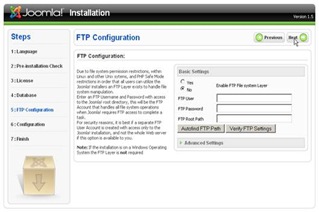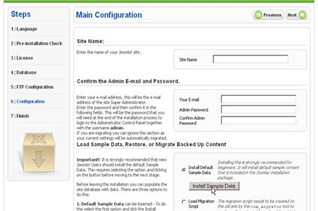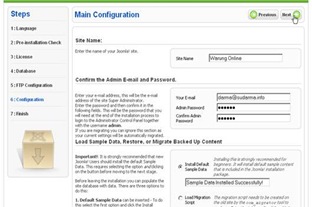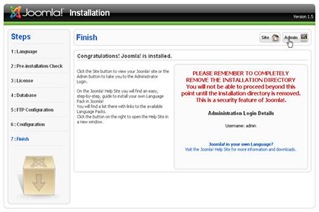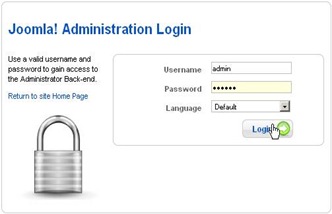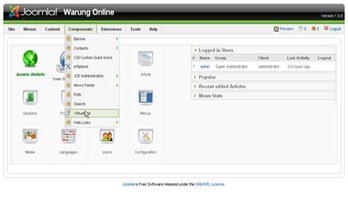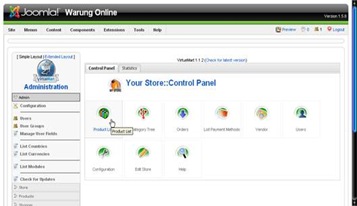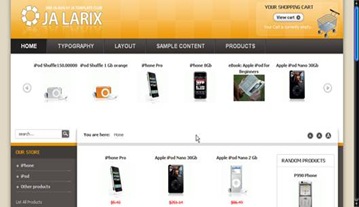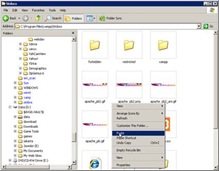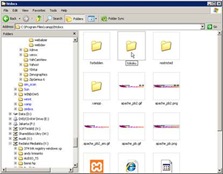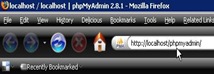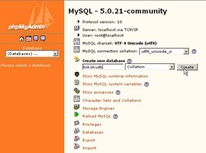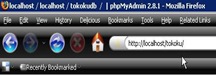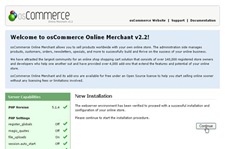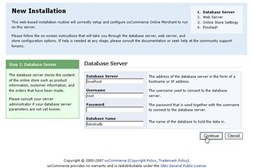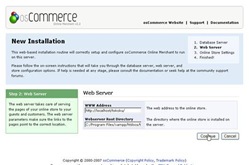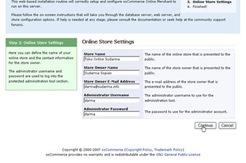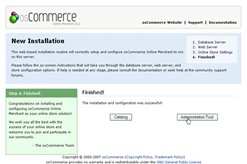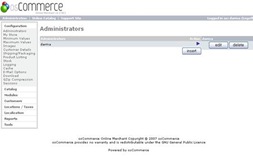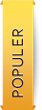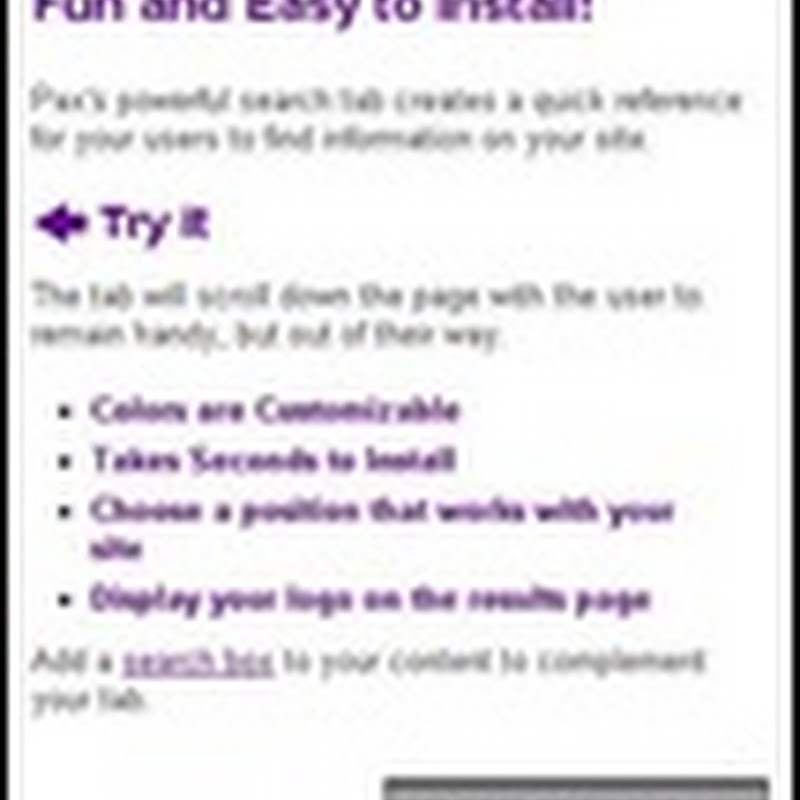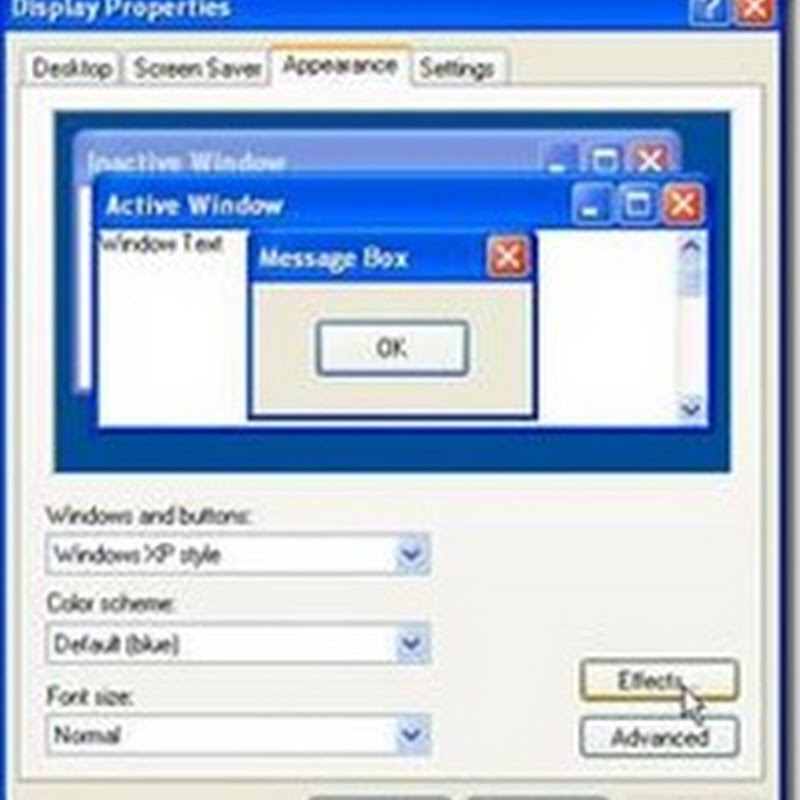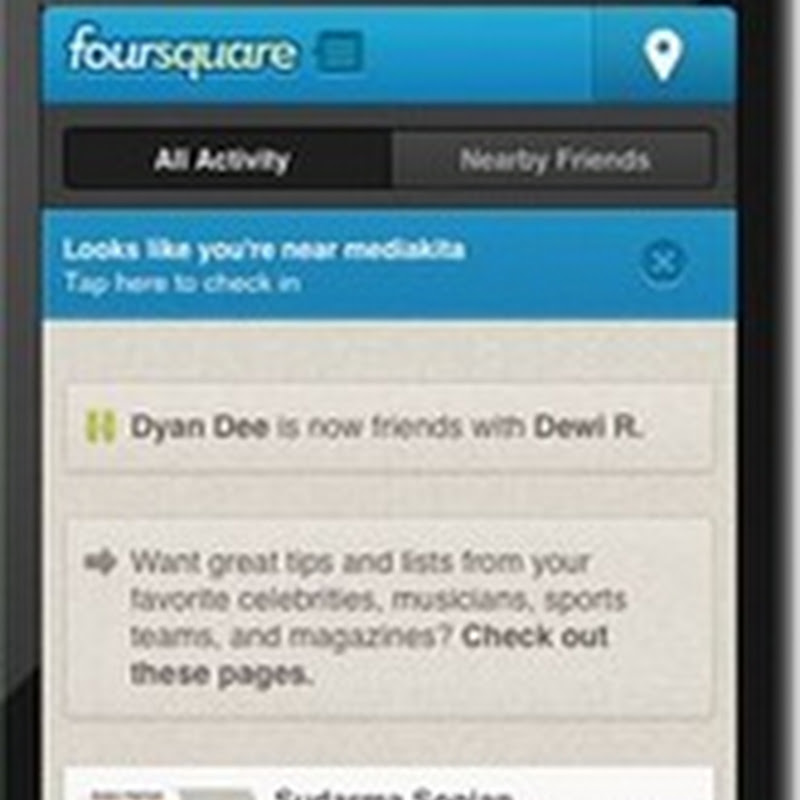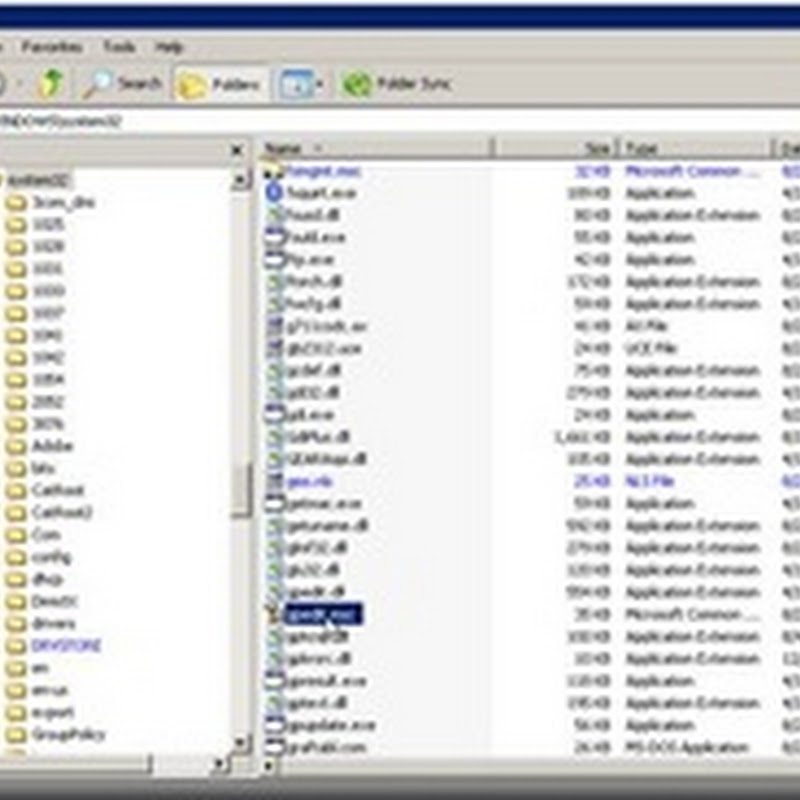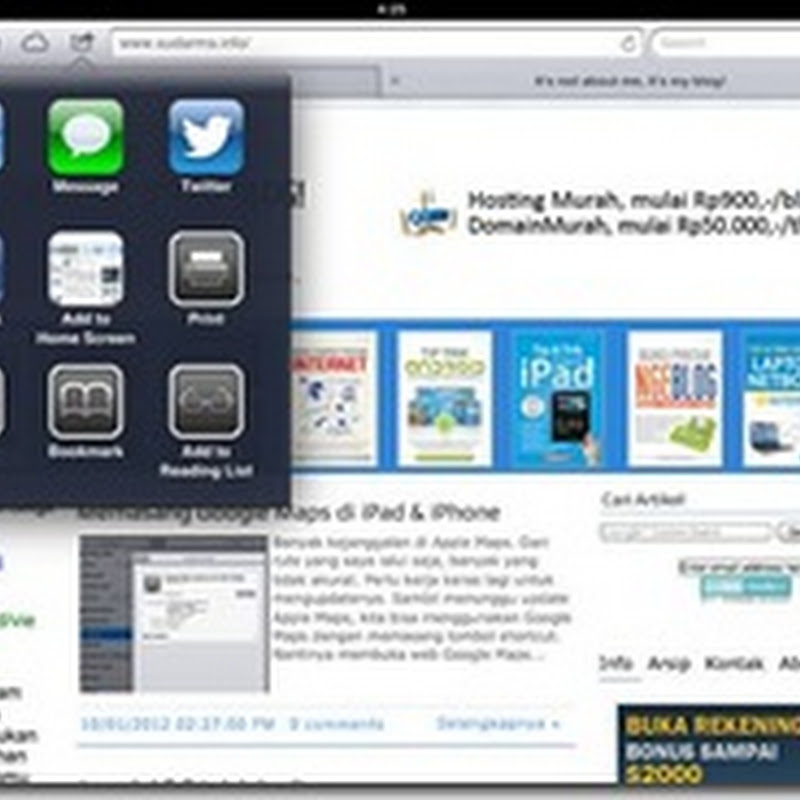Jika Anda senang dengan Joomla! dan ingin membuat toko online, paket instalasi ini mungkin bisa bermanfaat. Kita bisa menginstal Joomla! sekaligus sudah terinstal virtumart (komponen untuk toko online). Paket instalasi ini menggunakan Joomla! 1.5.8.
Setelah didownload, seperti biasa diekstrak terlebih dahulu. Setelah diekstrak, ikuti langkah berikut.
- Salin folder hasil ekstraksi ke C:\Program Files\xampp\htdocs.
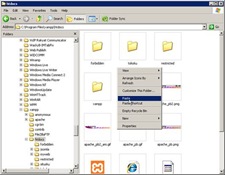
- Ubah nama foldernya, misalnya: warung.

- Jalankan apache dan mysql, lalu ketik http://localhost/warung di internet browser. tekan Enter.
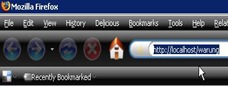
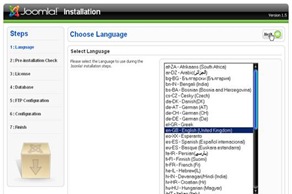
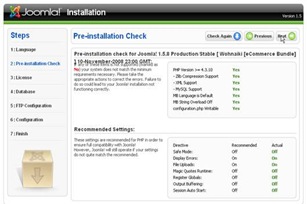
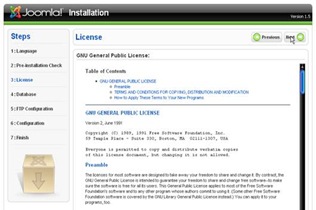
Host Name: localhost
User Name: root
Password: kosongkan
Database Name: warungdb
Klik Next.
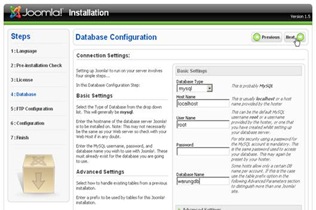
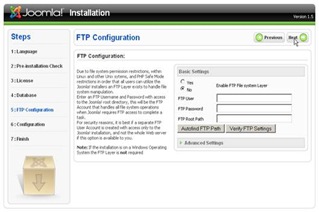
- Klik Install Sample Data.
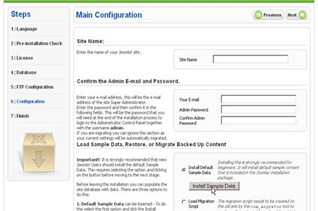
Site Name: Warung Online
Your E-mail: email Anda
Admin Password: password admin
Confirm Admin Password: sama dengan Admin Password
Klik Next.
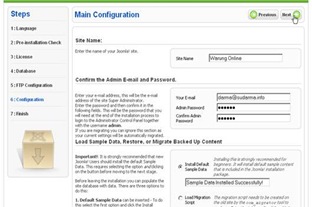
- Hapus folder Installation di C:\Program Files\xampp\htdocs\warung. Klik tombol Admin untuk masuk ke halaman administrator atau Site untuk melihat tampilan utama warung online.
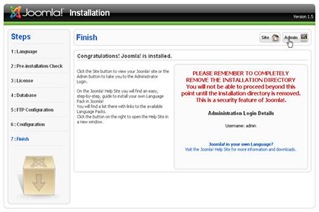
- Masukkan username dan password lalu tekan Enter.
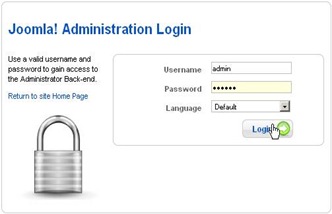
Klik menu Components > Virtuemart.
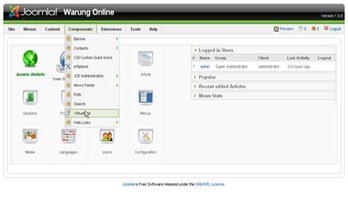
- Lakukan perubahan sesuai produk yang akan Anda jual.
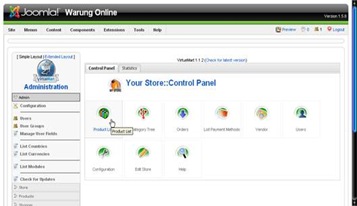
Tampilan utama Warung Online seperti gambar berikut.
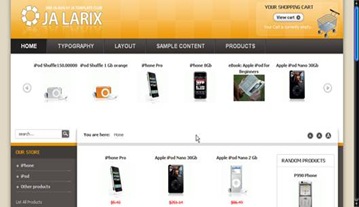
Mudah, kan? Jika Anda sudah terlanjur menginstal Joomla!, silakan download component virtuemart sesuai versi Joomla! Anda di sini.
Meskipun dengan Joomla! Anda tidak perlu mengerti bahasa pemrograman, tidak ada salahnya Anda mengetahui dasar-dasar pemrograman web dengan php dan mysql. Dengan demikian, ketika ada masalah di kemudian hari, Anda bisa mengatasi sendiri. Cari e-book atau belilah buku panduan praktis tentang panduan membuat web dengan php dan mysql. Jika Anda tidak ingin repot, bisa mengikuti kursus online di sini. Dengan panduan praktis yang diberikan, Anda bisa membuat sebuah web/blog hanya dengan 4 langkah.

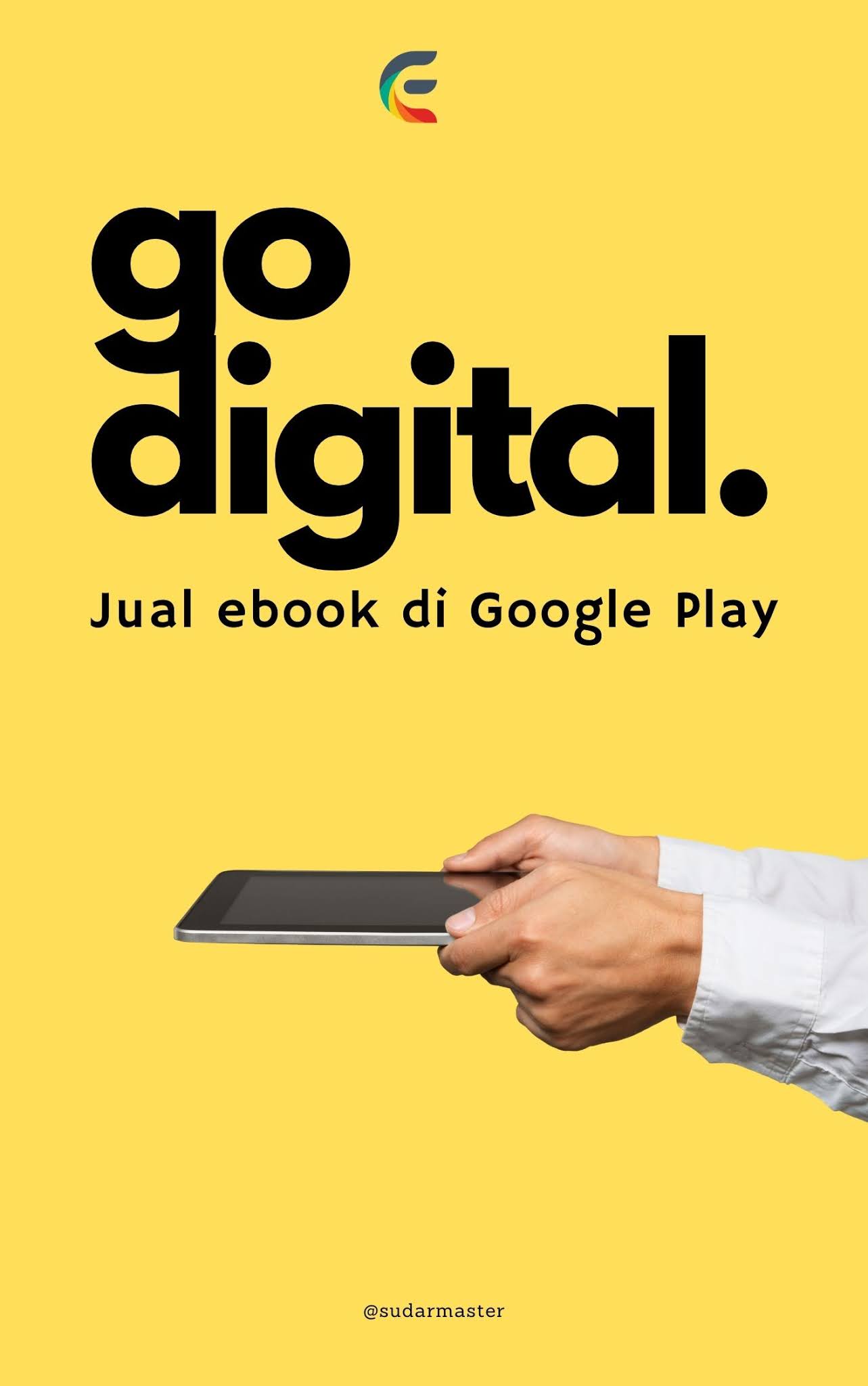






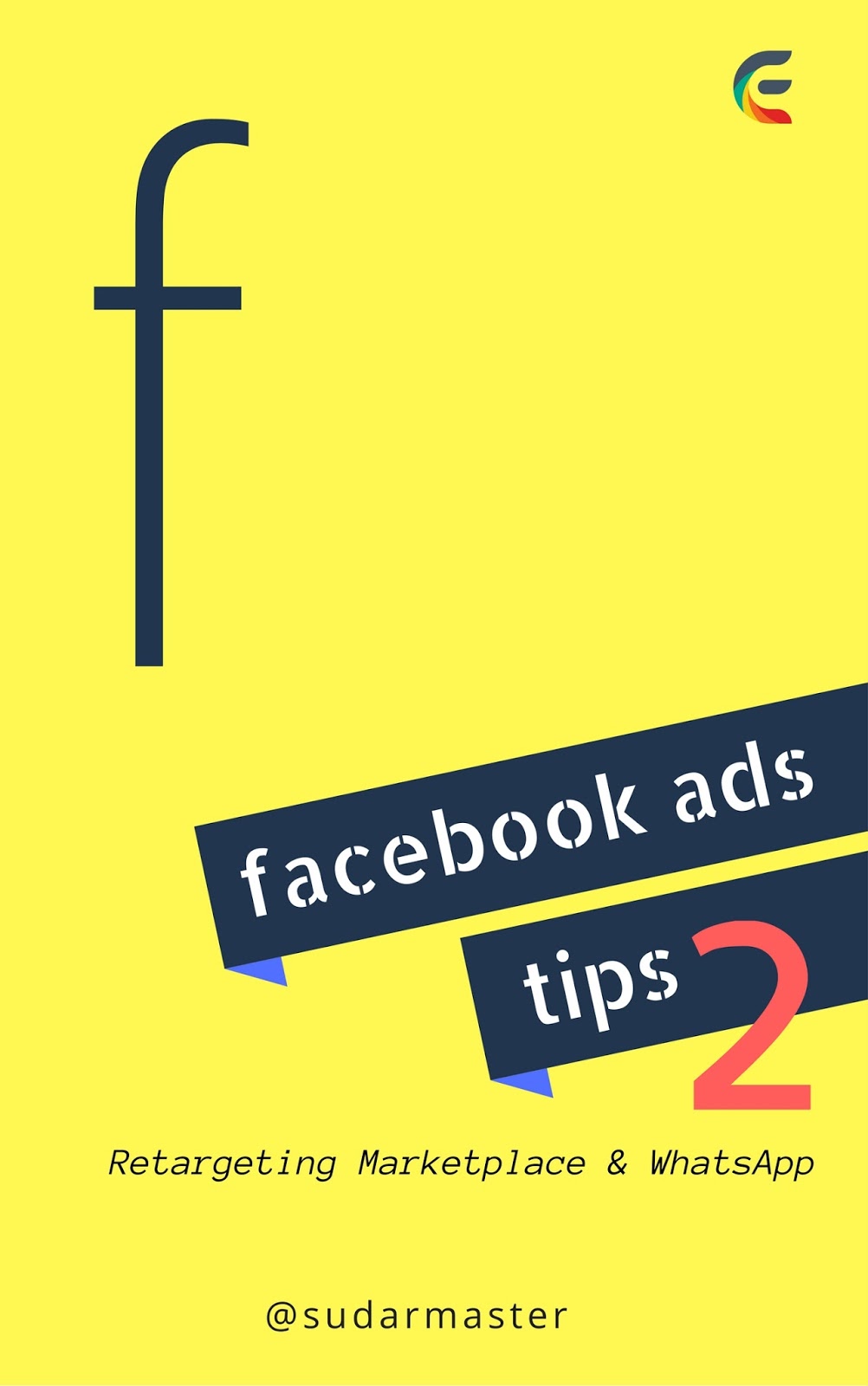

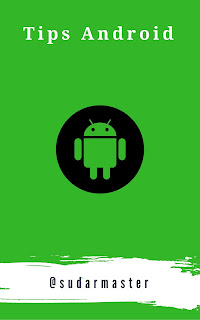
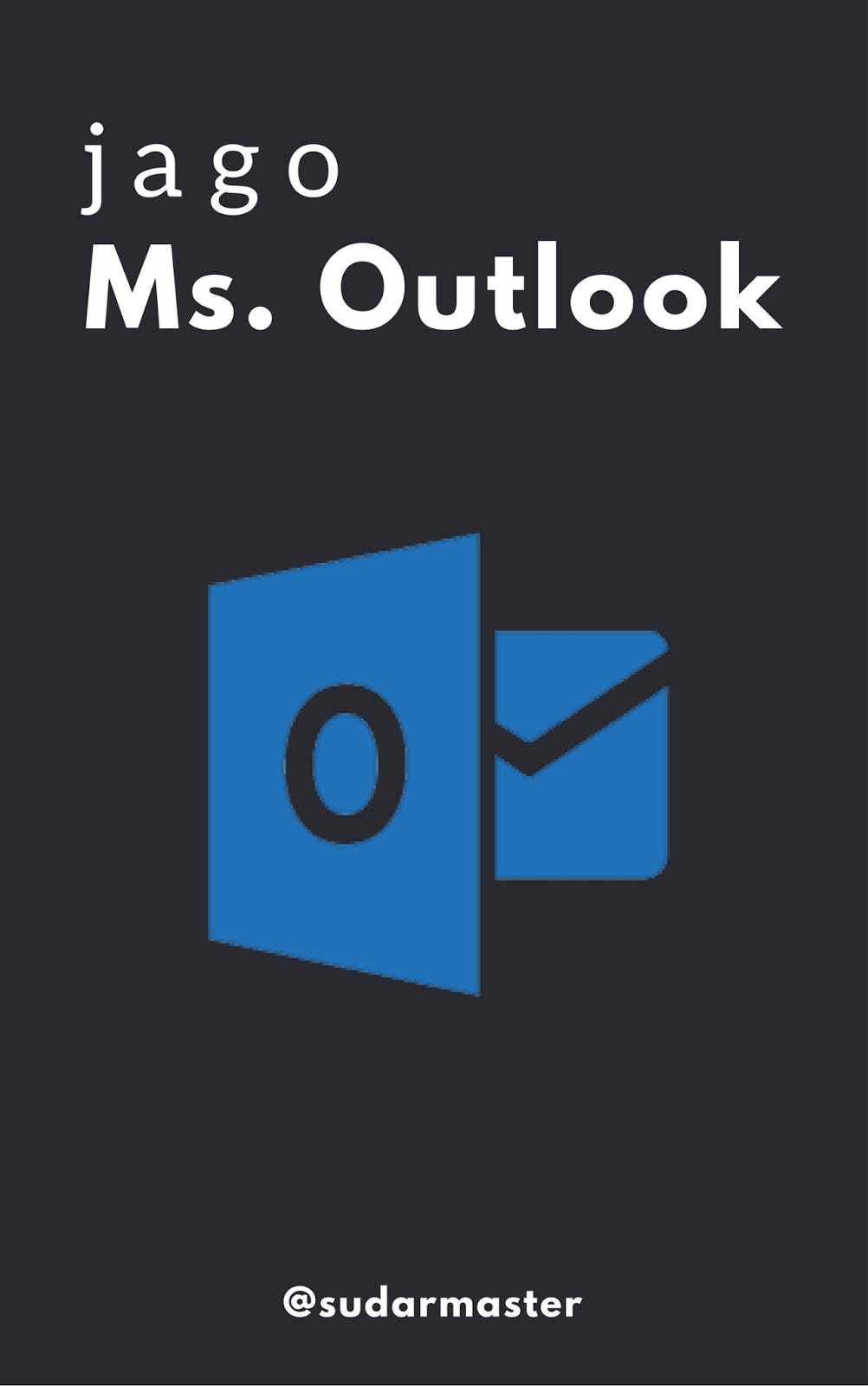

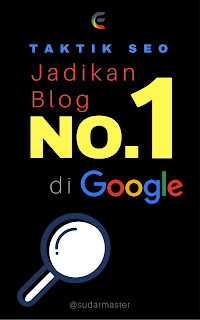

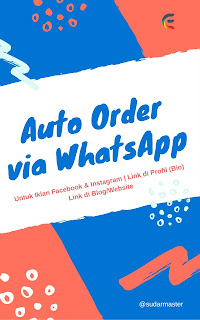

![Social Media Marketing: Facebook dan Instagram [edisi bundling]](https://1.bp.blogspot.com/-5waMgNzgAU8/WFtc8n9t9eI/AAAAAAAAAeI/Zj5tVBsJQFQa57upebwHh7pRYOYAjU4AgCLcB/s320/social-media-marketing.jpg)
![WebMaster: WordPress dan Prestashop [edisi bundling]](https://4.bp.blogspot.com/-QwXu-ROVwhc/WFnk7VugIZI/AAAAAAAAAdU/DMNGL1Kc_qw4muu6lJciPbguTdO9jfmvwCLcB/s320/webmaster.jpg)
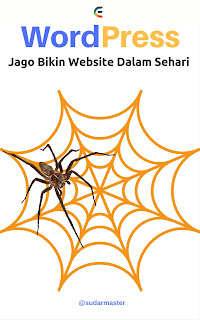

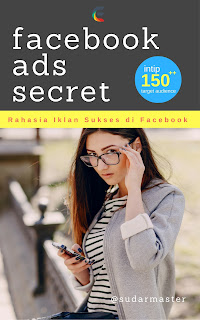
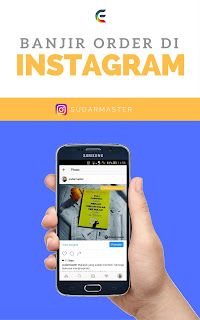
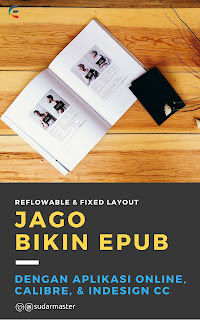

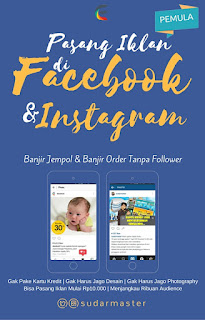
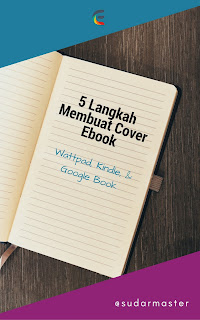

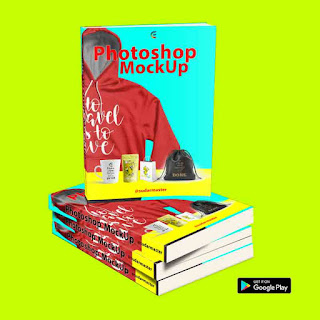
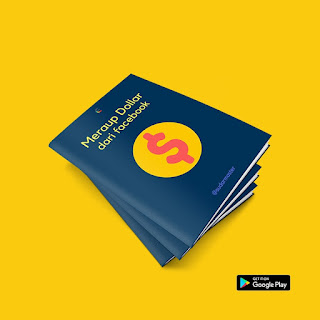
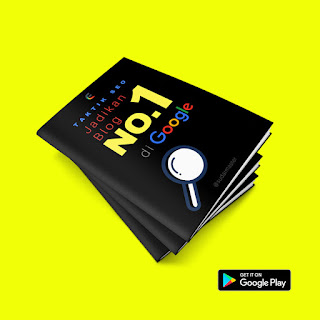

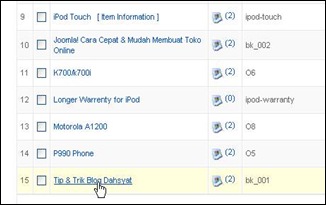
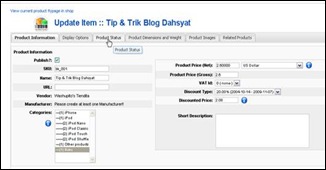
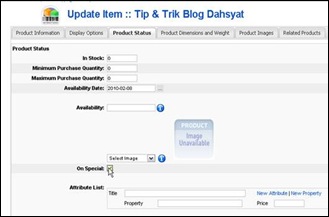

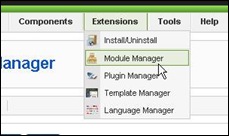
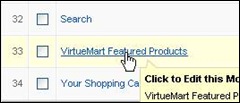
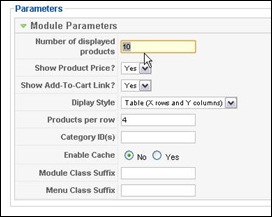
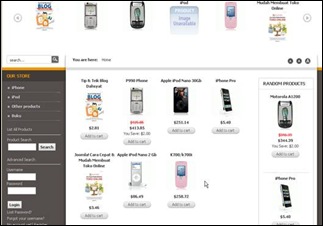



 Optimalkan website Joomla! Anda dengan menginstal toko online. Kalau belum pernah mencobanya, silakan baca panduannya di buku ini. Dari hari kemarin sudah tersebar di toko buku Gramedia dan Gunung Agung.
Optimalkan website Joomla! Anda dengan menginstal toko online. Kalau belum pernah mencobanya, silakan baca panduannya di buku ini. Dari hari kemarin sudah tersebar di toko buku Gramedia dan Gunung Agung.